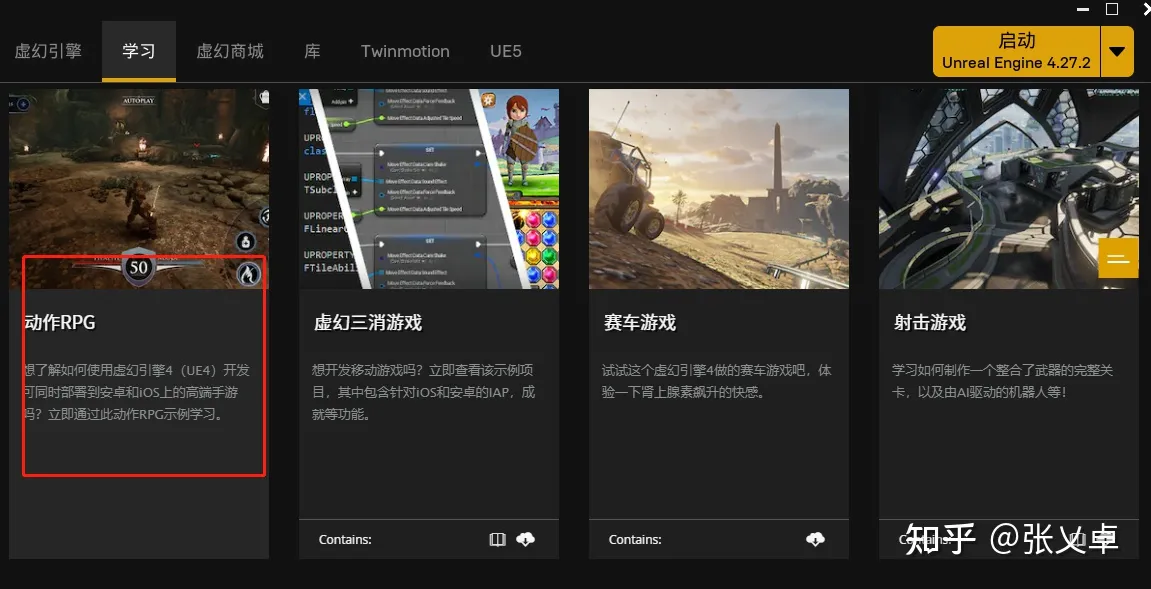1.首先打开骨骼,在界面左侧的骨骼树选中要获取坐标的骨骼,右键添加socket

为添加的socket命名

2.新建一个蓝图类,选择character


3.双击新建的角色蓝图,左上角组件窗口选中mesh

在右侧细节窗口将mesh设定为需要的模型

4.从组件窗口将mesh拖入蓝图中,然后按照如下图所示连接蓝图,注意socket的名字根据需要要进行修改

5.然后选中mesh,在右侧细节窗口中将动画设定为指定动画即可文章来源:https://www.toymoban.com/news/detail-766715.html

6.最后将角色蓝图拖入场景中点击运行,人物就会按照动画运动并在窗口上输出所要关节的坐标文章来源地址https://www.toymoban.com/news/detail-766715.html

到了这里,关于ue4 使用socket获得角色骨骼的世界坐标的文章就介绍完了。如果您还想了解更多内容,请在右上角搜索TOY模板网以前的文章或继续浏览下面的相关文章,希望大家以后多多支持TOY模板网!